Tutorial susah instalasi GeoServer di Windows
unduh java, disarankan https://winget.run/pkg/AdoptOpenJDK
unduh "Platform Independent Binary" dari https://geoserver.org/release/stable/
ekstrak arsip, contoh: "D:/geoserver/geoserver-2.23.0-bin".
bikin folder baru untuk simpan data dari geoserver, contoh: "D:/geoserver/data".
ganti port server dengan ubah file "D:/geoserver/geoserver-2.23.0-bin/start.ini" baris "jetty.http.port=8080" menjadi "jetty.http.port=1100"
tambah env var windows dengan key "GEOSERVER_HOME" dan val "D:/geoserver/geoserver-2.23.0-bin".
tambah env var windows dengan key "GEOSERVER_DATA_DIR" dan val "D:/geoserver/data".
unduh ekstensi yang dibutuhkan dari https://geoserver.org/release/stable/. kalo saya butuhnya [mysql,gpkg]. lalu ekstrak ke "D:/geoserver/geoserver-2.23.0-bin\webapps\geoserver\WEB-INF\lib" dan restart geoserver.
mengaktifkan CORS, buka "D:\geoserver\geoserver-2.26.2-bin\webapps\geoserver\WEB-INF\web.xml" lalu diubah dibagian tomcat atau jetty.
buka cmd, lalu cd ke "D:/geoserver/geoserver-2.23.0-bin/bin" lalu, exec "startup.bat" lalu tunggi ~1 menit (sampai proses init selesai, menghindari race-cond)
buka "http://localhost:1100/geoserver" kemudian login dengan default account "admin/geoserver". jangan lupa ganti supaya tidak muncul warning terus.
kalo tempat kalian muncul error: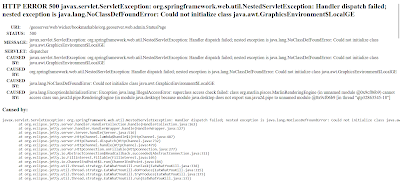
https://docs.geoserver.org/stable/en/user/production/java.html?highlight=java%20considerations#running-on-java-17-experimental
ubah file "marlin-0.9.3.jar" jadi "marlin-0.9.3.jar.tmp" yang berada di "D:/geoserver/geoserver-2.23.0-bin\webapps\geoserver\WEB-INF\lib"
selesai.
Daftar Pustaka
https://docs.geoserver.org/latest/en/user/installation/win_binary.html

Komentar
Posting Komentar
Komentar ...